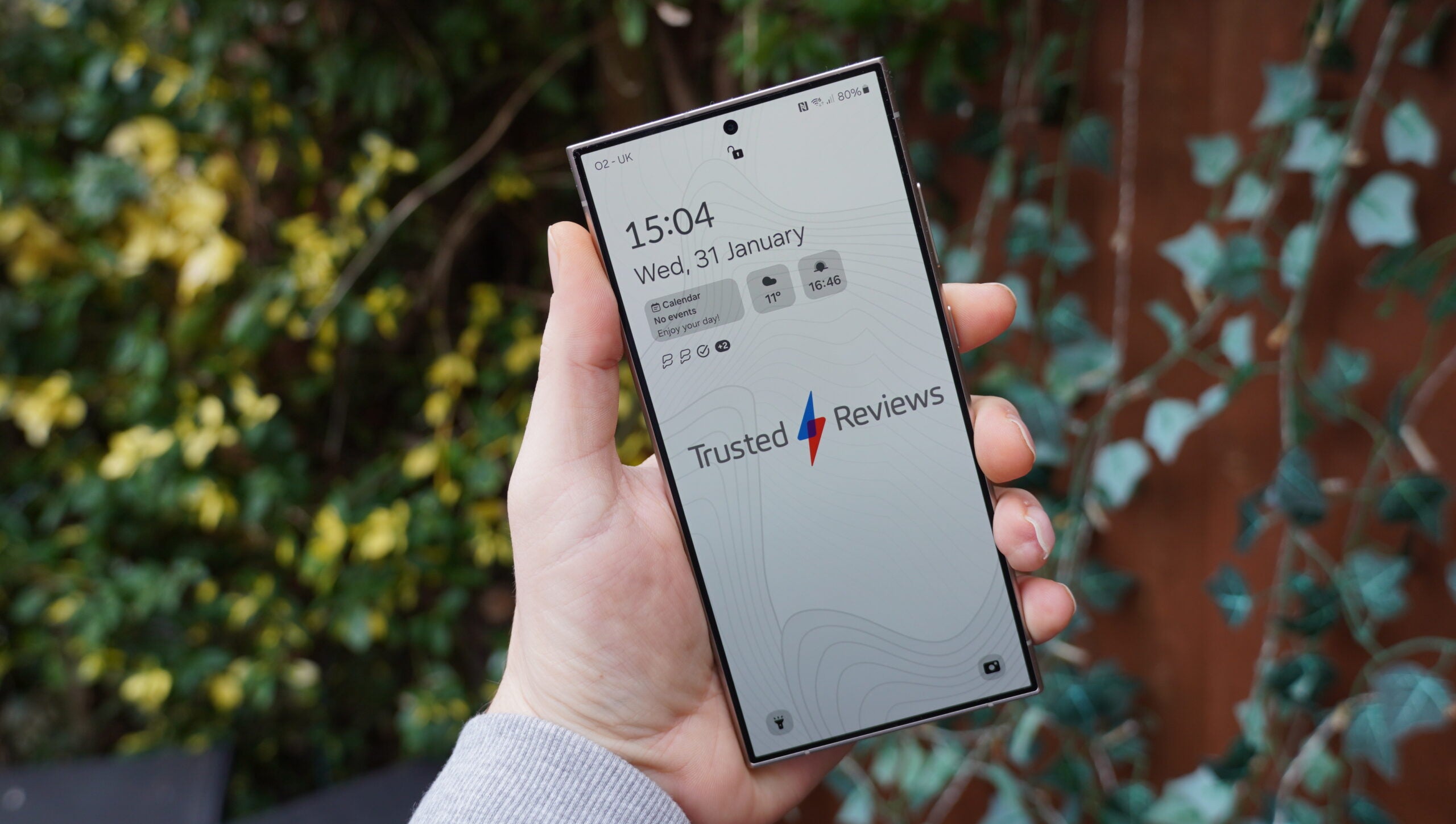Die Standard-Android-Software der Google Pixel-Reihe unterscheidet sich von den meisten anderen Versionen von Android dank Material You, einer stark anpassbaren Benutzeroberfläche, die sich an das Farbschema des Hintergrundbilds Ihres Smartphones anpasst. Was viele jedoch nicht wissen, ist, dass sich die Funktionalität auch auf App-Symbole erstreckt.
Ja, richtig, Sie können das Aussehen Ihrer App-Symbole überarbeiten und ihnen einen ähnlichen Farbton wie Ihr Hintergrundbild und andere Elemente auf dem Bildschirm geben. Das Problem besteht darin, dass sich die Funktionalität im Jahr 2023 noch in der Betaphase befindet und daher nicht standardmäßig aktiviert ist.
Mit ein wenig Know-how ist es jedoch ganz einfach, die App-Symbole auf Ihrem Pixel-Smartphone zu aktivieren und ihre Farbe zu ändern. Wenn Sie daran interessiert sind, das Aussehen Ihres Pixels weiter anzupassen, lesen Sie weiter.
Was du brauchen wirst:
- Ein Google Pixel-Smartphone
Die Kurzversion
- Öffnen Sie die Einstellungen-App.
- Tippen Sie auf Hintergrundbild und Stil.
- Schalten Sie thematische Symbole ein.
- Wählen Sie die Farbe Ihrer App-Symbole aus.
-
Schritt
1Öffnen Sie die Einstellungen-App
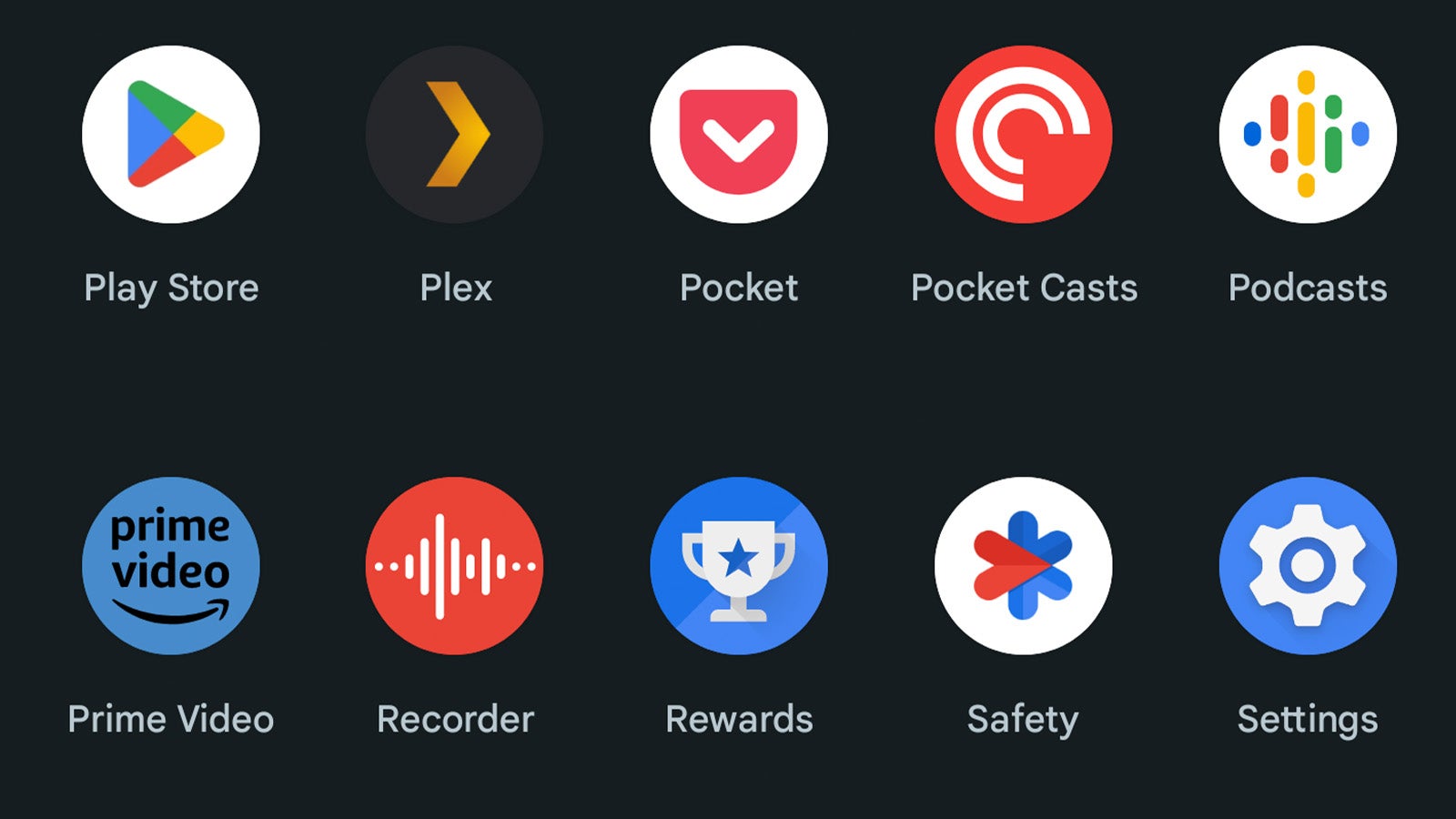
Der erste Schritt zum Ändern der App-Symbole Ihres Pixels besteht darin, die App „Einstellungen“ zu öffnen. Wenn Sie unsicher sind: Es handelt sich um die App mit mechanischem Zahnrad.
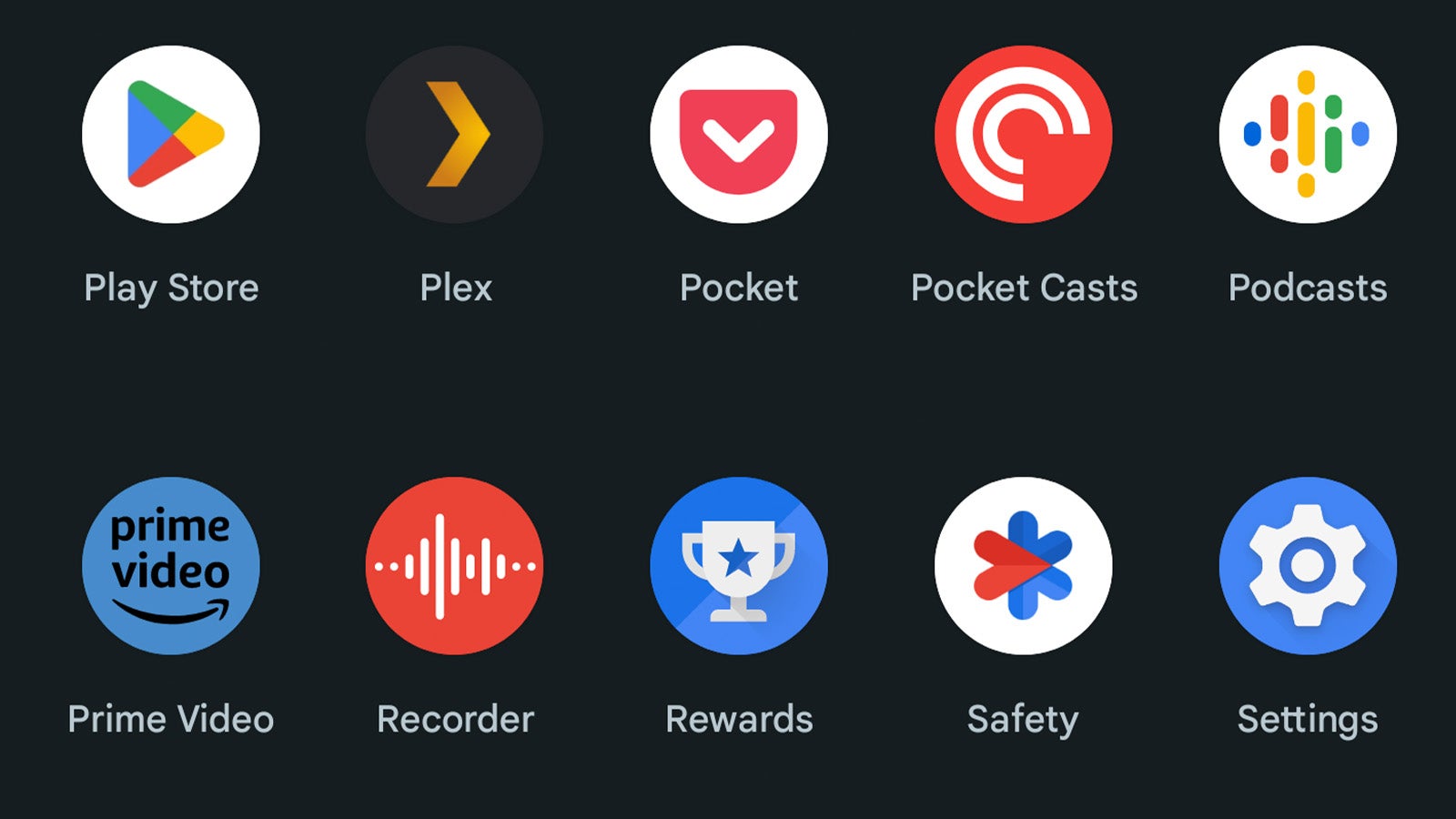
-
Schritt
2Tippen Sie auf Hintergrundbild und Stil

Scrollen Sie im Hauptmenü „Einstellungen“ nach unten, bis Sie das Menü „Hintergrund & Stil“ finden. Tipp Es an.

-
Schritt
3Schalten Sie thematische Symbole ein

Scrollen Sie im Menü „Hintergrund & Stil“ nach unten auf der Seite und schalten Sie die Funktion „Themensymbole“ ein.

-
Schritt
4Wählen Sie die Farbe Ihrer App-Symbole aus

Sobald Sie thematische Symbole aktiviert haben, ist es an der Zeit, das Material You-Farbschema des Pixels anzupassen.
Standardmäßig wählt die Pixel-Benutzeroberfläche automatisch eine Farbkombination aus, die zu Ihrem Hintergrundbild passt. Sie können dies jedoch bei Bedarf durch benutzerdefinierte Farbauswahlen überschreiben. Scrollen Sie einfach durch die Seiten mit den Farboptionen, bis Sie eine finden, die Ihnen gefällt, und tippen Sie darauf, um sie anzuwenden.
Es ist erwähnenswert, dass die Farbe der App-Symbole mit anderen Elementen der Benutzeroberfläche übereinstimmt, wie z. B. der Schnellumschalt-Hervorhebung und der Farbe der Uhr auf dem Sperrbildschirm, und dass es derzeit keine Möglichkeit gibt, sie detaillierter anzupassen.
Und im Gegensatz zu anderen Android-Smartphones gibt es auch keine Möglichkeit, die Form der App-Symbole anzupassen – sie sind in jedem Fall kreisförmig.